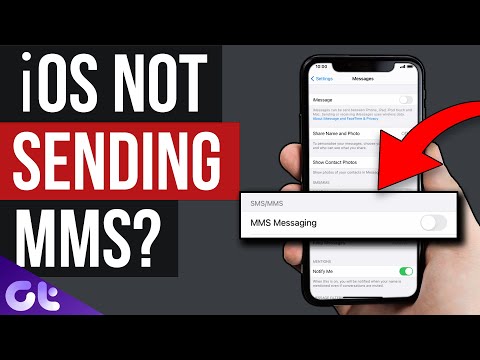حداکثر رابط کاربری ساده سیستم عامل iOS که آیفون روی آن اجرا می شود ، س fromالات بسیاری از کاربران را در مورد انجام کارهای ساده ایجاد می کند. به عنوان مثال ، نبود مورد "ارسال MMS" در منو ، که برای بسیاری از تلفن ها سنتی است ، کار ارسال پیام های چندرسانه ای را بسیار پیچیده می کند.

دستورالعمل ها
مرحله 1
راه حل مشکل بسیار آسان تر از آن است که در نگاه اول به نظر می رسد. می توانید از طریق آیفون خود به سه روش مختلف فراپیام ارسال کنید.
گام 2
گزینه یک
بخش "پیامها" از منو را باز کنید و در گوشه سمت راست بالای صفحه روی نماد با تصویر یک مداد و یک صفحه کاغذ کلیک کنید. منوی ایجاد پیام جدید باز می شود.
مرحله 3
در اینجا می توانید پیام کوتاه معمولی بنویسید و ارسال کنید و همچنین پیام چندرسانه ای (MMS) ارسال کنید. لازم به ذکر است که اگر تلفنهای دیگر به شما امکان ارسال با MMS را می دهند ، علاوه بر تصاویر ، فایلهای صوتی و تصویری ، پس با استفاده از iPhone می توانید فقط با تصاویر و تصاویر ذخیره شده در گالری با MMS ارسال کنید.
مرحله 4
برای تبدیل پیام معمولی به MMS ، برای وارد کردن متن پیام ، روی نماد دوربین در سمت چپ قسمت کلیک کنید. اگر می خواهید تصویری از قبل در تلفن خود ارسال کنید ، روی "انتخاب موجود" کلیک کنید. و اگر لازم است از چیزی عکس بگیرید و سپس آن را ارسال کنید ، روی "عکس گرفتن" کلیک کنید.
مرحله 5
پس از افزودن تصویر ، با کلیک روی نماد با علامت "+" مخاطب را مشخص کنید. در صورت لزوم موضوع و متن پیام را وارد کنید و سپس روی دکمه "ارسال" کلیک کنید تا MMS ارسال شود.
مرحله 6
گزینه دو
با باز کردن بخش "عکسها" از منو ، به گالری بروید. یک عکس یا تصویر از آلبوم انتخاب کنید و روی نماد پیکان در گوشه پایین سمت راست صفحه کلیک کنید. مورد منوی "ارسال از طریق MMS" را انتخاب کنید.
مرحله 7
تصویر به پیام پیوست می شود و منوی ایجاد MMS در مقابل شما باز می شود ، در اینجا باید یک گیرنده اضافه کنید و متن و موضوع پیام را وارد کنید. با کلیک بر روی دکمه "ارسال" ، پیامی ارسال خواهید کرد.
مرحله 8
گزینه سه
بخش "دوربین" را در فهرست انتخاب کنید. یک عکس بگیرید و در گوشه پایین سمت چپ روی تصویر کوچک عکس حاصل کلیک کنید. عکس به حالت تمام صفحه گسترش یافته و نمادی با یک پیکان در پایین ظاهر می شود که با کلیک بر روی آن ، می توانید بلافاصله عکس تمام شده را از طریق MMS به روشی که قبلاً برای شما آشناست ارسال کنید.